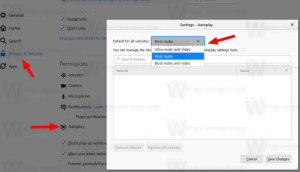Kako predvajati zvok zaklepanja v sistemu Windows 10
Vsaka izdaja sistema Windows, odkar se spomnim (Windows 3.1), je ob zagonu predvajala zvok dobrodošlice. V sistemih, ki temeljijo na operacijskem sistemu Windows NT, je zvok zagona in ločen zvok za prijavo. Zvok se lahko predvaja tudi, ko se Windows odjavi ali ko se izklopi. Uporabnik lahko vse te zvoke dodeli z Nadzorne plošče -> Zvok. Začenši z operacijskim sistemom Windows 8 so bili zvoki za te dogodke skoraj v celoti odstranjeni. Poglejmo, kako predvajati zvok zaklepanja v sistemu Windows 10.
Oglas
Zakaj Windows 10 ne predvaja zvoka zaklepanja
V sistemu Windows 10 se je Microsoft osredotočil na hitrejše zagon in zaustavitev sistema Windows. Razvijalci operacijskega sistema so popolnoma odstranili zvoke, ki se predvajajo ob prijavi, odjavi in zaustavitvi. Tudi če dodelite zvoke dogodkom za 'Exit Windows', 'Windows Logon' in 'Windows Logooff' ali poskusite obnoviti te dogodke z uporabo registra, se ne bodo predvajali. Obstaja uradna izjava Microsofta, ki pojasnjuje situacijo.
"Te zvočne dogodke smo odstranili zaradi zmogljivosti. Veliko pozornosti namenjamo temu, kako hitro se naprava vklopi, izklopi, preide v stanje spanja, preide iz spanja itd. Da bi to pospešili, veliko eksperimentiramo s tem, kateri procesi nadzorujejo zvoke zagona in zaustavitve. V vmesni različici sistema Windows 8, ko je bil v razvoju, smo lahko stvari precej pospešili s premikanjem zvoka za izklop iz Explorer.exe (ki se izvaja, medtem ko ste še prijavljeni) v Logonui.exe (ki je postopek, ki prikazuje »Zaustavitev« krog.)
Vendar pa se je tako pozno premikanje zvoka za izklop začelo soočati z drugimi težavami. Kodo, ki jo uporabljamo za predvajanje zvoka (API PlaySound), je treba prebrati iz registra (da vidite, kakšne so bile nastavitve za ta zvok) in z diska (za prebrati datoteko .wav) in naleteli smo na težave, ko se zvok ni mogel predvajati (ali je bil prekinjen na polovici), ker smo zaprli register ali disk že! Lahko bi porabili čas za ponovno pisanje API-ja, vendar smo se odločili, da je najvarnejša in najbolj zmogljiva stvar, da v celoti odpravimo zvok."
Zvok zagona
Zagonski zvok je ostal v sistemu Windows 10, vendar je privzeto onemogočen. Po potrebi ga morate omogočiti ročno. Oglejte si naslednji članek:
Omogoči zagonski zvok v sistemu Windows 10
Poleg tega ima Windows 10 funkcijo hitrega zagona/hibridnega zagona. Zaradi te funkcije, ko kliknete Shut down, vas odjavi in preklopi jedro v stanje mirovanja ter se izklopi; v resnici ne zapusti Windows. Ko znova vklopite svojo napravo Windows 10, se vrne iz stanja mirovanja in se znova prijavi. To se razlikuje od zagona po popolni izklop.
Tudi če vklopite zvok ob zagonu sistema Windows, se bo predvajal samo, če ste ga popolnoma zaustavili. Nikoli se ne predvaja, ko je vklopljen hitri zagon.
Zvok ključavnice
Tukaj so navodila za predvajanje zvoka Lock. To je zvok, ki ga Windows predvaja, ko vi zaklenite svojo uporabniško sejo/delovno postajo.
Postopek vključuje več korakov. Ustvariti moramo posebno datoteko VBScript, ki bo predvajala zvok, nato pa v Task Schedulerju ustvariti nalogo, da jo predvaja ob zaklepanju dogodka delovne postaje. Evo kako.
Ustvarite datoteko VBScript za predvajanje zvoka Lock
- Odprite Beležnico in vanj prilepite naslednje vrstice.
Nastavi oVoice = CreateObject("SAPI.SpVoice") nastavite oSpFileStream = CreateObject("SAPI.SpFileStream") oSpFileStream. Odprite "C:\Windows\Media\Windows Unlock.wav" oGlas. SpeakStream oSpFileStream. oSpFileStream. Zapri - To datoteko shranite kamor koli s pripono .VBS. Na primer "LockSound.vbs".

- Dvokliknite datoteko, ki ste jo ustvarili, in zagotovite, da predvaja vašo zvočno datoteko.
To je preprost VBScript za Windows za predvajanje katerega koli zvoka z uporabo govornega API-ja. To metodo imam raje, ker za predvajanje zvoka ni odvisno od nalaganja počasnega programa, kot je Windows Media Player ali katera koli druga aplikacija.
V tem skriptu uporabljam privzeto zvočno datoteko, C:\Windows\Media\Windows Unlock.wav. Uporabite lahko katero koli datoteko, ki jo želite. Samo spremenite ustrezno vrstico.
Namig: V pogovornem oknu Shrani beležnice vključite ime datoteke v narekovaje, da zagotovite, da shranite datoteko s končnico datoteke VBS in ne TXT.
Zdaj moramo ustvariti posebno nalogo Task Scheduler za predvajanje tega zvoka. Task Scheduler lahko izvaja opravila ob zaklepanju dogodka delovne postaje, tako da bo naš skript določil kot dejanje opravila, da bo predvajal zvok vsakič, ko zaklenete svojo uporabniško sejo.
Predvajajte zvok zaklepanja v sistemu Windows 10
- Odprto Administrativna orodja.
- Kliknite ikono načrtovalca opravil.

- V knjižnici Task Scheduler kliknite na Ustvari nalogo ... povezava na desni.

- V pogovornem oknu Ustvari opravilo v polje Ime izpolnite nekaj smiselnega besedila, kot je "Predvajaj zvok zaklepanja".

- Nastavite možnost Konfiguriraj za: Windows 10.

- Preklopite na zavihek Sprožilci in kliknite na Nova ... gumb.

- Nastavite dogodek za sprožilec na Na zaklepanju delovne postaje.

- Preklopite na Dejanja zavihek in kliknite na Nova ... gumb.

- V naslednjem pogovornem oknu nastavite vrsto dejanja na Zaženite program.
- V Program polje, kot program podajte wscript.exe.
- V besedilno polje Dodaj argumente vnesite celotno pot do datoteke VBScript.

- Preklopite na Pogoji zavihek in onemogočite možnost Zaženite nalogo samo, če je računalnik napajan z izmeničnim tokom.

- Kliknite gumb V redu, da ustvarite nalogo.
Opomba: Če vam operacijski sistem preprečuje shranjevanje opravila zaradi praznega gesla, lahko dodajte geslo na svoj uporabniški račun ali onemogočite omejitev v Lokalni varnostni politiki pod Skrbniška orodja.
Končali ste!

Ta na novo dodeljen zvok se bo predvajal, ko zaklenete računalnik.
Če želite preizkusiti zvok v akciji, samo pritisnite Zmaga + L ključi. To bo zaklenilo vašo delovno postajo in slišali bi zvok.

Nasvet: za dodatne zvočne datoteke si oglejte WinSounds.com Spletna stran. Na voljo je z veliko zbirko zvokov za Windows.
Povezani članki:
- Kako predvajati zvok za prijavo v sistemu Windows 10
- Kako predvajati zvok za zaustavitev v sistemu Windows 10
- Omogoči zagonski zvok v sistemu Windows 10
- Kako zakleniti Windows 10 in izklopiti zaslon z enim klikom